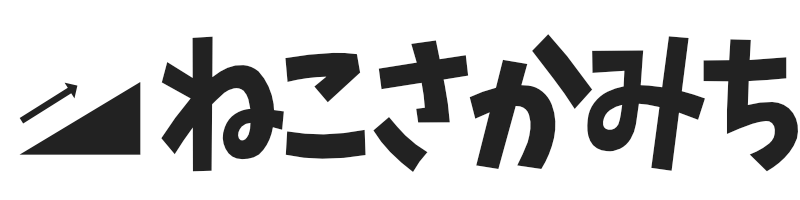こんにちは、キリカです。
「iPadって大きいiPhoneでしょ?」
「パソコンの代わりとしては不十分でしょ?」
たまにですが、iPadの印象について、このような意見を耳にすることがあります。
そして、物を減らしたいミニマリストにとって、「iPhoneと同じような役割のiPadは不要?」と言う意見が多いのもまた事実。
しかし、声を大にして言いたい。
iPadはむしろミニマリストのためにある!!
ということで今回はミニマリストから見たiPadの魅力と使い方の話をします。
iPadはパソコンの代わりにはならないけど

iPadってPCの代わりになるの?
と聞かれたことがあります。
僕の持論としては、iPadは完全にPCに取って代わることはまだできません。ですが、その他の多くのモノの代わりになります。
スタイラスペンやタッチ操作で直感的にインプット、アウトプットが可能な情報整理ツール。それがiPadをおすすめする理由です。
ミニマリストがiPadを持つメリット

それでは早速、ミニマリストがiPadを持つメリットについて詳しく解説していきたいと思います。
iPadは手書きができる

これがiPadと他の機器の最大の違いです。
iPadはパソコンのように大きめの画面サイズでありながら、スマホのようなタッチ操作が可能です。
例えばマインドマップの作成や授業ノートを作る際、紙に書いて作成することが多いと思います。
「よし、ペーパレスに挑戦!紙を使わない生活をしよう!」
と試みた際、手書きでは簡単に作れる図表などをデジタルで作成するのに苦戦した経験はありませんか?

すごくシンプルな円グラフとか表でも、パソコンで作るのは結構手間がかかるよね
iPadを利用すれば手書きでさらさらっと作成することが可能で、思いついたメモを直感的に残すことができます。ツールを駆使する必要が無く、紙に書くのと同じ動作でペンを動かすだけです。
iPhoneでも手書き操作は可能ですが、おすすめはiPadとスタイラスペンの組み合わせです。
実際のノートに近いサイズの大画面に細かい書き込みができるため、ノートとボールペンを使う普段の感覚でどんどん記録が行えます。

iPadがあれば紙はいらない!
iPadはSidecarがとっても便利

Macを使ってる方は、いますぐサブモニターを捨てちゃいましょう!
冗談で言っているわけではありません。むしろ本気で言えちゃうのがiPadの強さです。
iPadには「Sidecar」という、自身をMacのサブモニターにできるという機能があります。
iPadをワンクリックでサブモニターにできる上、なんとワイヤレスで接続することが可能です。
MacとiPadで同一のAppleIDを使っていればそれだけで簡単にセットアップができるため、専門的な知識がなくても簡単に使うことができるのも魅力的ですね。
HDMIケーブルも電源ケーブルも不要なので、出張先のカフェなどでもお手軽にデュアルディスプレイでの作業が可能です。

ミニマリスト的にはケーブルレスって最大のメリット

ガジェット買うたびに机に増えていくケーブル問題とおさらば
また、一部のアプリはiPadでの手書き入力が可能なので、iPadを液タブ代わりに活用することだって可能です!
iPadは場所を選ばずに利用できる
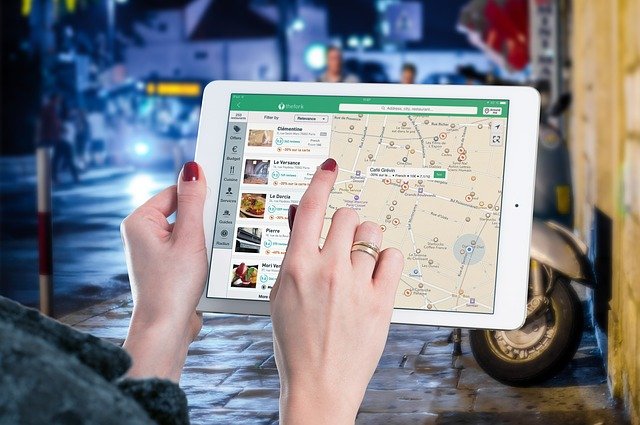
もちろんノートパソコンは便利ですが、どのタイミングでも使える物ではありません。
例えば電車で立っている時、散歩している時では利用しづらいです。
iPadは490gと軽く(無印iPad8th Wifiモデル)、立ちながらの利用も十分に可能です。
「パソコンは広げられないけどiPhoneでは小さくて作業が捗らない」
そんな状況でぴったりなのがiPadです。
- 自宅ではタブレットアームでサイドモニターにする
- ベッドに置いてごろ寝動画マシンに
- 電車ではマンガアプリで読書
- 会社ではスケジュールチェック、プレゼン資料を見せるために活用
このように、場所を選ばずどんな作業も器用にこなすのがiPadの魅力と言えます。
特にiPadMiniは他に並ぶ製品のない唯一無二のサイズ感です。成人男性の手の中にちょうど収まる最大のサイズ。そんなipadMiniは特に「場所を選ばないiPad」として輝きます。
iPadは「Apple製品の同期力」でさらに輝く
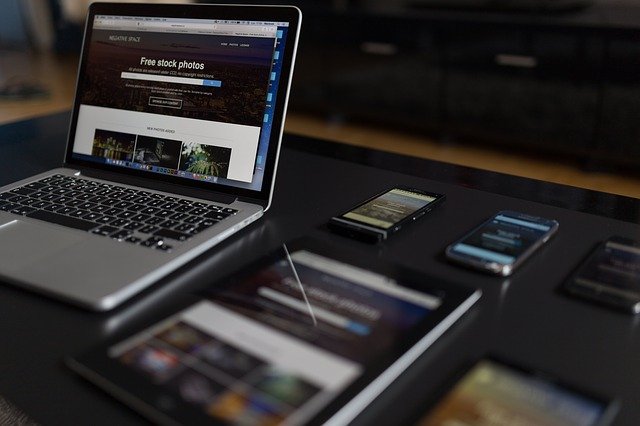
ここまで説明してきたメリットは、他のタブレットでも可能なことが多いです。
しかし、iPadであるメリットがもちろんあります。
それは、Apple製品間の連携です!
iPhone、Macbookなどを利用していれば、メモやカレンダー、写真などが簡単に同期できます。
また、Airdropを使うことで、データのやりとりが高速、簡単に行えます。
例えば、
通学中、ゲームでハイスコアが出たからスクリーンショット!!!(iPhone)
↓Airdropで転送
昼休み、iPadのお絵かきソフトでスクショに書き込みをする(iPad)
↓Airdropで転送
家のパソコンで実況動画の素材として利用(Macbook)
こんなことが簡単にできちゃいます。

データ転送が面倒だったらやりたくないね

Apple製品の連携がラクだからこそできることです
GoogleカレンダーやSendAnywhereなど、データの同期を行うアプローチはいろいろあります。
ですがそれを外部サービスに頼らずOSの標準機能で出来ちゃう、というのが素晴らしいですよね。
iPadで書いた手書きノートをiPhoneで読んだり、iPadで書いたメモをMacで見たりと、それぞれが簡単に連携する点が他では出来ないiPadを使う大きなメリットです!
ミニマリスト流iPadの使い方
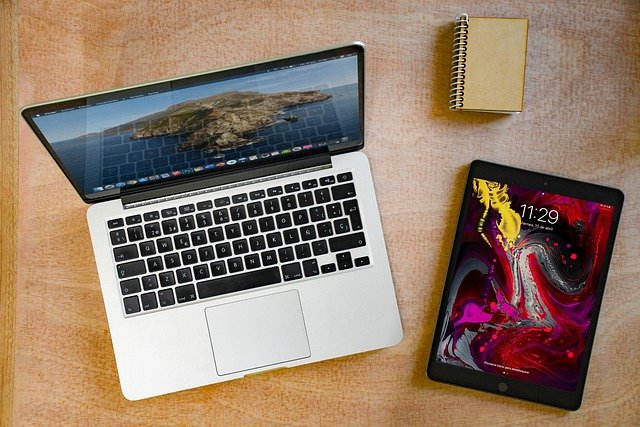
それでは、ここまでのメリットを踏まえ、自身が実際にどのように使っているかをご紹介します。
特に僕の場合はipadProとiPadMiniの2台持ちというガッツリiPadを利用するタイプです。
その使い方は皆さんの参考になるかもしれません。
iPadをノートにする

iPadをノートにすることで、紙のノートを持つ必要がなくなります。
「今日はあのノートが必要だった!」
「どのノートにメモしたっけ?!」
という現象ともおさらば。どんな時でもiPad一台で全てのノートを使うことができます。
また、紙のプリントや書類の管理もお任せあれ。
カメラで撮影しノートに追加することでノート上で一括管理でき、紙類をまとめて断捨離することができます。

使いやすいカメラと大きな画面があるからこそできる!

かさばって探しにくい書類とはおさらば!
自分は「Noteshelf」を使ってメモだったり資料のまとめを行なっています。
有償アプリですが使い心地サイコーなのでおすすめ。
iPadをマンガ本にする
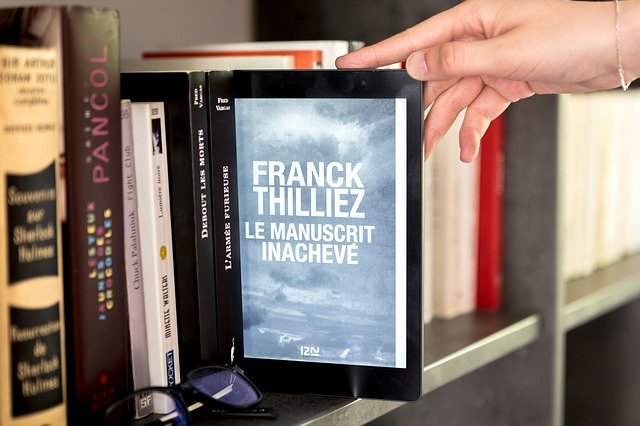
読書するための電子デバイスとしてはKindleがお勧めされていますね。
僕も以前持っていたのですが、
- 画面の切り替わりが遅い
- 画面サイズが小さい
と、自分の用途であるマンガ用には向いていませんでした。
大判サイズのマンガ作品をよく読む僕としてはKindleは小さかったです。

文庫を読むことに関してはkindle最強だと思います
一方、iPadは
- ページの切り替えが高速
- カラーイラストにも対応
- 見開きで読める大型サイズ
- 容量が大きいマンガもたくさん入る大容量ストレージ
と、マンガを読むのにぴったりの性能をしています。
また、カラーで読めること、サイズが大きいことは雑誌を読む際にも重宝します。
僕は楽天マガジンにて情報収集を行っているため、これを読む際にもiPadであることは大きな強みです。
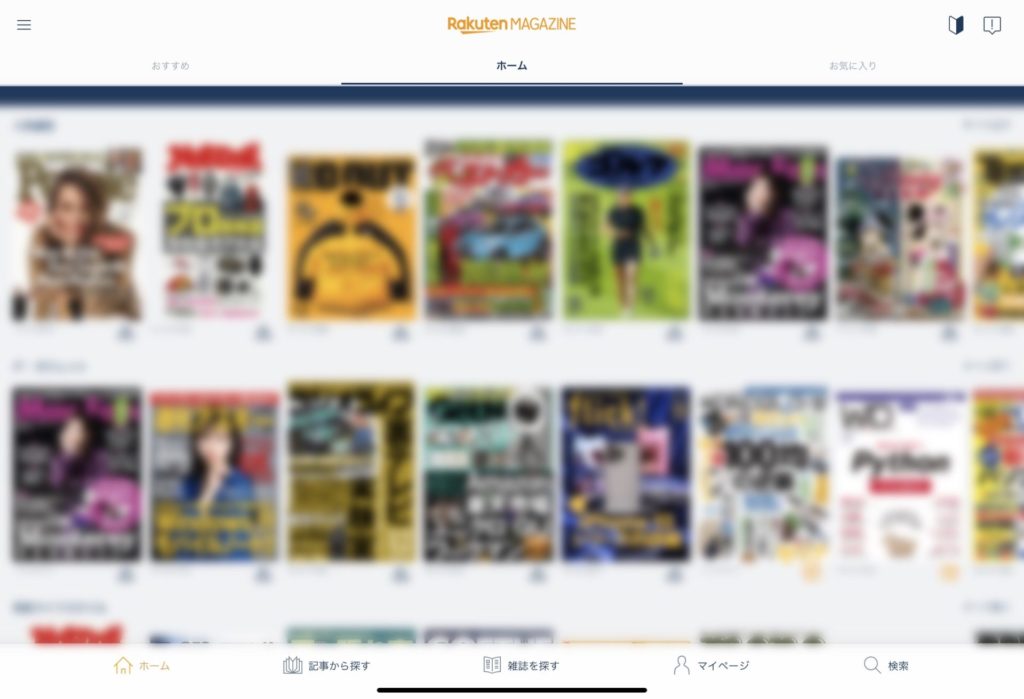
何より、iPadで漫画を見開きで読むと見開きぶち抜きのコマがちゃんと見切れず読めるのが最高!

紙の漫画だと本の内側が閉じられていて大ゴマが見づらいんだよね

iPadならばイラストが100%全部見れる!
場所を取るため、本は真っ先に断捨離したいものの一つです。
iPadがあれば外出前にどの本を持っていくか悩む必要もありません。だって全部持っていけるから。
iPadでDTMをする
え、こんなことまでできるの?というコンテンツの一つがDTM。
なんと、iPadたった一台で作曲をすることができます。
タッチパネル向けに最適化されたアプリを使えば直感的に作曲が楽しめます。

iPad一つで憧れのボカロPに?!
iPad向けの作曲ソフトはこちらの記事にてまとめています。
小型のmidiキーボードを接続すれば”PCでの作曲作業”と全く同じ操作感になるのでおすすめです。
iPadをmidiキーボードにする

これはちょっとマイナーな使い方ですが、MacbookやiMac等で音楽作成を楽しんでる方に朗報。
iPadをMacに無線接続し、midiキーボードとして入力に利用することができます。
「音楽やってみたいけどmidiキーボードに予算かけられない・・・」
「midiキーボードは収納に困るからマウスで入力してる・・・」
そんな方にはiPadをmidiキーボードにする方法をおすすめします!
↓こんなふうに、iPadに表示されたキーボードを押すことで入力や演奏が楽しめます!

複雑で正確な演奏には向きませんが、簡単なコード入力ぐらいならばiPadのタッチ操作で直感的に動かすことが可能です。

そんなこともできるのか、iPad!!
方法の詳細な説明はこちらのページにまとめています。ぜひ合わせてお楽しみください。
iPadをゲーム機にする

大画面があったらゲームしたいですよね!!!
近年ではスマホ向けでもかなりレベルの高いゲームが増えてきています。
特に原神のようなヘビータイトルはiPhoneの小さな画面ではもったいない!
また、iPadは画面が大きいためゲームの操作性が非常にいいです。
iPadでやるのが一番楽しいゲームは音ゲーです。ゲーセンでやるような新鮮な体験が味わえます。
いわゆる親指勢には大画面だと不自由なところもあると思いますが、人差し指や中指まで使って複雑な譜面を捌くのもまた音ゲーの魅力です。

実際の話、音ゲーをやるためにiPad買ったところアリマス

一緒にプロセカやろうよ!!!!
ちなみに、原神はPCでも割と重めのゲームとして知られています。
そんなものがiPadでちゃんと動くの?という疑問をこちらの記事にてみっちり検証しています。
オススメのiPadは無印
iPadに興味が湧いたでしょうか?
最後に、iPadのおすすめ機種をここでご紹介。
オススメは、ズバリ一番安いモデルの無印iPadです。

高いやつ選ばなくていいの?後悔しない?
そういう方もいると思いますが、無印モデルも十分と言えるほどにスペックが高いです。
iPadには上位モデルもあります。もちろんハイスペックな機種であれば何年も利用できますし、作業もサクサクですが、どうしてもちょっと高額になってしまいます。
その点、無印iPadは非常に安く、4万円を下回る価格で購入できます。
安価ですがスペックは十分すぎるほどで、一般的な用途ならこれで困ることはないと思います。

性能足りなくならない?

比較的重い用途であるゲームも不満なく動作します
初めてのiPad購入を検討中でしたら、無印iPadから挑戦するのが正解だと思います。
気に入ったならハイグレードなモデル購入を考えましょう。
前述の通りですが、僕はiPadProとiPadMiniの2台持ちというがっつりiPadオタクです。そんな目線から「ProとMiniの2台持ちってどうなの?どう使い分けているの?」といった小話を以下の記事にまとめています。
上位モデルのiPadに興味をお持ちになったらあわせてお読みいただくと楽しいと思います。
まとめ
iPadはiPhone、パソコンとそれぞれ重複する役割が多く、物を減らしたいミニマリストにとって不要であると言う意見は多いと思います。
ですが、逆にiPadを一台持つだけで多くのモノをiPadの中に集約することができ、捨てられるようになるものも増えるのではないでしょうか。
以上、ミニマリストから見たiPadのメリットとその使い道についてでした。
さて、宣伝ですが、iPadの強みを最大限引き出すためには、使いやすく手に馴染むスタイラスペンとセットで利用する事がおすすめです。

僕が愛用している格安スタイラスペンのガチレビューはこちら!